Làm thế nào để sumif ngày nhỏ hơn / lớn hơn ngày hôm nay trong Excel?
Giả sử chúng ta có một bảng khối lượng bán với kế hoạch và khối lượng thực tế của mỗi ngày. Bây giờ, chúng tôi bắt buộc phải đếm các ngày xảy ra trước ngày hôm nay và tính toán tổng khối lượng lập kế hoạch trước ngày hôm nay để so sánh động khối lượng kế hoạch và khối lượng thực tế. Ở đây tôi sẽ áp dụng hàm SUMIF để thực hiện trong Excel một cách nhanh chóng.
Ngày tổng hợp nhỏ hơn / lớn hơn ngày hôm nay với công thức trong Excel
Ngày tổng hợp nhỏ hơn / lớn hơn ngày hôm nay trong Excel
Để tính tổng khối lượng bán nếu chúng xảy ra trước ngày hôm nay trong Excel, chúng ta có thể thực hiện nó với hàm SUMIF một cách dễ dàng như sau:
Tìm một ô trống (trong trường hợp của chúng tôi, chúng tôi chọn Ô B21), nhập công thức = SUMIF ($ A $ 2: $ A $ 20, "<" & TODAY (), B2: B20) và nhấn đăng ký hạng mục thi Chìa khóa. 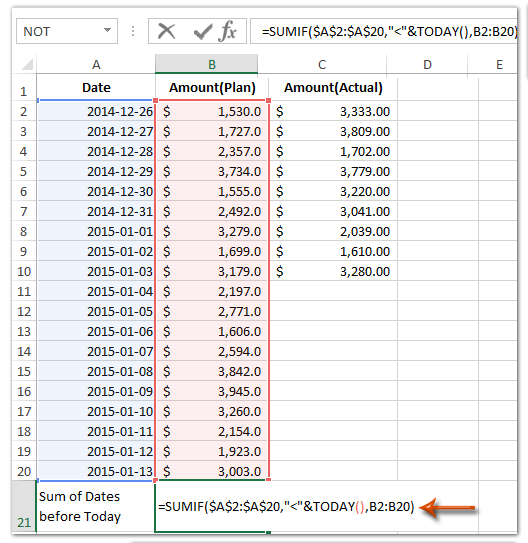
Ghi chú:
(1) Trong công thức của = SUMIF ($ A $ 2: $ A $ 20, "<" & TODAY (), B2: B20), $ A $ 2: $ A $ 20 là cột ngày mà bạn sẽ kiểm tra xem khối lượng bán trước hay ít hơn ngày hôm nay, B2: B20 là cột khối lượng lập kế hoạch nơi bạn sẽ tính tổng và bạn có thể thay đổi chúng dựa trên nhu cầu.
(2) Nếu bạn muốn tính tổng khối lượng bán nếu chúng lớn hơn hôm nay, bạn có thể áp dụng công thức = SUMIF ($ A $ 2: $ A $ 20, ">" & TODAY (), B2: B20)và để tính tổng khối lượng bán nếu chúng không ít hơn hôm nay, bạn có thể áp dụng công thức = SUMIF ($ A $ 2: $ A $ 20, "> =" & TODAY (), B2: B20).
Nếu ngày trước hoặc sau ngày hôm nay, hãy chọn / đánh dấu / sao chép / xóa toàn bộ hàng trong Excel
Nếu bạn đã cài đặt Kutools cho Excel, bạn có thể áp dụng Chọn các ô đặc biệt tiện ích để nhanh chóng chọn toàn bộ hàng nếu một ngày nếu trước hoặc sau ngày hôm nay và sau đó dễ dàng đánh dấu, sao chép hoặc xóa toàn bộ các hàng này một cách dễ dàng trong Excel.

Kutools cho Excel - Supercharge Excel với hơn 300 công cụ thiết yếu. Tận hưởng bản dùng thử MIỄN PHÍ 30 ngày đầy đủ tính năng mà không cần thẻ tín dụng! Get It Now
Công cụ năng suất văn phòng tốt nhất
Nâng cao kỹ năng Excel của bạn với Kutools for Excel và trải nghiệm hiệu quả hơn bao giờ hết. Kutools for Excel cung cấp hơn 300 tính năng nâng cao để tăng năng suất và tiết kiệm thời gian. Bấm vào đây để có được tính năng bạn cần nhất...

Tab Office mang lại giao diện Tab cho Office và giúp công việc của bạn trở nên dễ dàng hơn nhiều
- Cho phép chỉnh sửa và đọc theo thẻ trong Word, Excel, PowerPoint, Publisher, Access, Visio và Project.
- Mở và tạo nhiều tài liệu trong các tab mới của cùng một cửa sổ, thay vì trong các cửa sổ mới.
- Tăng 50% năng suất của bạn và giảm hàng trăm cú nhấp chuột cho bạn mỗi ngày!
